冰凌输入法用户界面
界面皮肤
● 冰凌输入法的界面皮肤决定状态栏和候选栏的窗口风格及构成。其内置了冰凌经典、冰凌简约、冰凌极简、微软王码范、微软五笔款等5款皮肤,用户可通过“输入法配置”中的“皮肤设置”选择使用。也可通过状态栏的功能菜单中的“切换皮肤”快速转换。
● 下图所示为冰凌经典皮肤的窗口风格及其基本构成,其他皮肤的窗口构成与之类似。
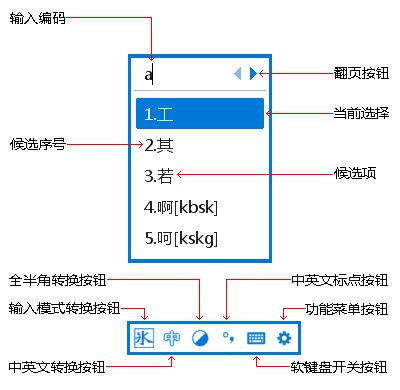
● 用户也可以使用冰凌输入法内置的皮肤编辑器制作个性化的皮肤,然后通过“输入法配置”中的“皮肤设置”导入使用。
候选窗口
➢ 窗口位置
● 冰凌输入法提供了光标跟随、状态栏跟随、鼠标跟随和鼠标拖动定位四种候选窗口位置,用户可在“输入法配置”对话框的“候选设置”页面设置。
● 光标跟随和状态栏跟随状态下,候选窗口会显示在编辑器插入符或输入法状态栏附近。鼠标跟随状态下,候选窗口则会跟踪鼠标光标,显示在鼠标光标附近。
● 设置为鼠标拖动定位后,用鼠标拖动候选窗口到自己需要的位置,候选窗口就会被定位于此,直到改变了设置或者再次拖动到新位置。
● 由于目前的一些主流制图软件对光标跟随支持不佳,本输入不支持制图软件的光标跟随。在光标跟随状态下,制图软件中的候选窗口会默认为状态栏跟随。
● 对于一些不支持光标跟随的软件,在光标跟随状态下,也会默认为状态栏跟随。
➢ 窗口布局
● 冰凌输入法候选窗口有竖向和横向两种布局,用户可在“输入法配置”对话框的“候选设置”页面设置。
● 候选窗口的布局除与设置有关外,还与皮肤有关。如果皮肤中只定义竖向或横向一种布局,则无论设置如何,都会以皮肤定义的布局显示。
● 另外,冰凌输入法还提供了一个“候选超长自动转竖向排列”选项。勾选它,在横向布局下,若遇候选项排列过长、候选窗口过宽就会自动转为候选项竖向排列,以改善候选窗口布局。
● 冰凌输入法还有一个特别的选项,即候选窗口隐藏选项,它可以满足特殊用户的特别需求。勾选“候选窗口”下的“隐藏候选窗口”选项,则进入无窗盲输状态,整个输入过程全凭用户高超的输入技能掌控。如果设置了候选窗口临时显示快捷键,可在偶尔需要时按键临显。
➢ 窗口风格
● 冰凌输入法提供了字体字号、页候选项数等候选窗口风格选项,用户可以通过“输入法配置”对话框的“候选设置”进行设置。
● 字体字号不仅决定着候选项的显示风格和候选窗口的大小,而且决定着候选项显示的正确性。对于一些大字符集词库,常规字体设置可能会出现候选项无法正确显示的情况,此时必须设置与字符集相配套的字体。
● 字体仅限于用户本机已经安装的系统字体,本输入法不带任何字体。
状态窗口
➢ 窗口位置
● 冰凌输入法提供了屏幕右下、屏幕左下、屏幕中下和鼠标拖动定位四种状态窗口位置,用户可以在“输入法配置”对话框的“状态设置”里设置。
● 屏幕右下、屏幕左下、屏幕中下为固定位置。在这种状态下,用户也可以用鼠标将状态窗口拖动到屏幕任意位置,但输入焦点变化或切换输入法后,状态窗口又会回到设置的固定位置。
● 设置为鼠标拖动定位后,用鼠标拖动状态窗口到自己需要的位置,状态窗口就会被定位于此,直到改变了设置或者再次拖动到新位置。
➢ 窗口开关
● 冰凌输入法提供了状态窗口隐藏选项。用户可以在“输入法配置”对话框的“状态设置”里设置,其决定状态窗口的初始显示状态,勾选它,切换到冰凌输入法后状态窗口处于隐藏状态。
● 冰凌输入法还具有状态窗口即时开关功能,用户可用鼠标右键点击任务栏上的“中”字或“英”字图标关闭或开启状态栏。如果设置了状态栏开关快捷键,可在需要时即时开关状态栏。
➢ 初始状态
● 冰凌输入法提供了默认初始状态设置,包括中英文输入状态、全半角输入状态、中英文标点输入状态。用户可在“输入法配置”对话框的“状态设置”页面里设置。
对话框
● 冰凌输入法中的属性设置、系统词库管理、用户词库管理及皮肤编辑、关于等对话框,均采用统一的仿Windows10风格,不仅简洁美观,而且操作方便。
● 下图所示为关于对话框的外观风格及功能构成。其中:①为对话框的标题区(在此区按住鼠标左键可拖动整个对话框),②为对话框的导航区,③为对话框的控制按钮区,④为对话框的客户区,⑤为对话框的关闭按钮。其他对话框与之类似。
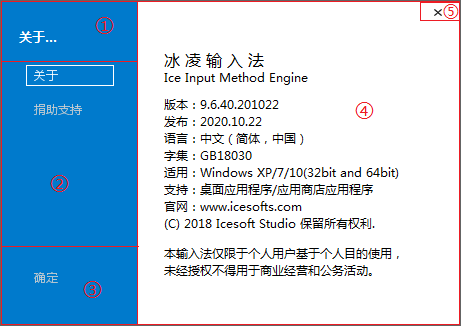
 帮助中心
帮助中心